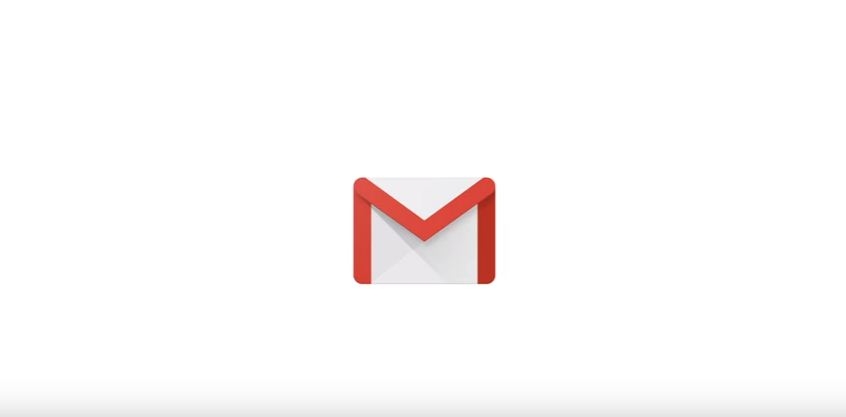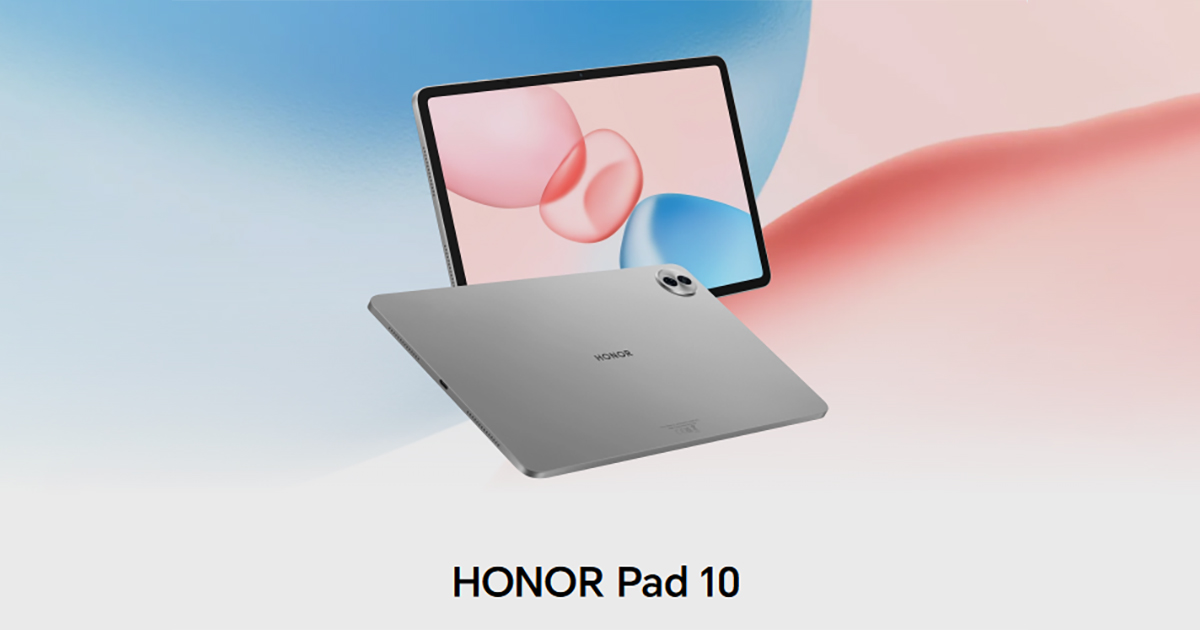Come rendere più facile Gmail per Android.
Gmail è la piattaforma messa a disposizione di Google per la gestione della posta elettronica, esiste anche un app per gli smartphone Android. grazie a dei piccoli accorgimenti è possibile rendere l'utilizzo di quest' ultima più efficiente.
Google oltre a fornire servizi per la ricerca mette a disposizione dei suoi utenti anche la piattaforma Gmail per la gestione della posta elettronica. Di questa piattaforma ne esiste anche una versione per Android, che permette di gestire la propria posta elettronica anche da smartphone e tablet.
L' app Gmail per Android è molto utile perché ci permette di gestire la posta elettronica ovunque siamo dal nostro smartphone o tablet. Per usarla a meglio basta usare dei semplici trucchi che permettono di sfruttare tutto il potenziale dell' applicazione per la posta elettronica.
Gestire altri account con Gmail.
Non tutti sanno che l app di Gmail è in grado di gestire oltre alla posta elettronica di Google anche quella di altri provider come Outlook,Yahoo e molti altri. Per aggiungerne uno nuovo account, ci basterà compiere uno swipe dal bordo sinistro verso destra, quindi premere la freccia, accanto al nostro nome utente e cliccare sulla voce Aggiungi account personali (IMAP/POP), quindi seguire le istruzioni sullo schermo.I messaggi di tutti gli account verranno raggruppati sotto la voce “Tutti i messaggi”.
Modulo di ricerca e filtri di Gmail.
L' applicazione permette di effettuare anche una ricerca di un termine tra tutte le e-mail. Cliccando sulla lente in alto è possibile richiamare il form in cui inserire la parola da ricercare tra le nostre e-mail. inoltre alla ricerca è possibile applicare dei filtri, che vanno inseriti prima della parola chiave, che permettono di affinare la ricerca. Alcuni filtri più utlini sono from:, to:, subject: e label:.
Aumentare l' anteprima dei messaggi su Gmail.
Per ogni messaggio viene aggiunta viene aggiunta l'immagine del profilo del mittente. Se il mittente non ha foto al suo post viene inserite un casella colorata con le iniziali del mittente. Eliminando l'immagine del profilo è possibile aumentare l'anteprima del messaggio. Per non fare visualizzare l' immagine profilo basta andare i Impostazioni - Impostazioni generali e deselezionare immagine del mittente.
Come evitare di cancellare per errore un messaggio in Gmail.
Per evitare di cancellare per errore un messaggio possiamo accedere dal menù principale, selezionare Impostazioni - Impostazioni generali e scorrere fino in basso per trovare l’opzione conferma prima di eliminare.